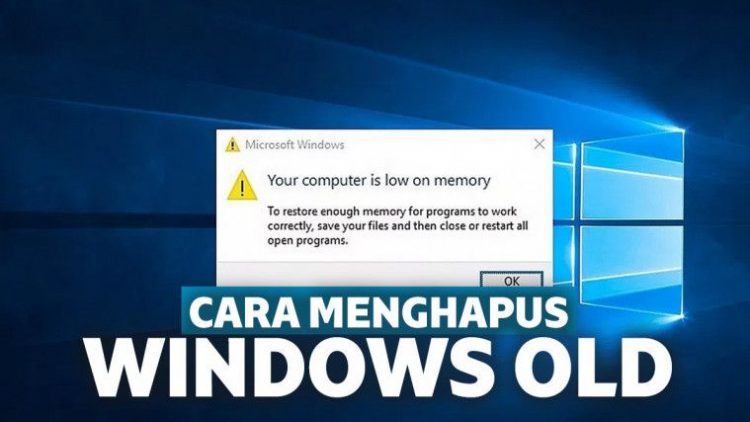Berbagai cara menghapus windows old. Dijamin mudah dan terbukti berhasil. Lengkap dengan informasi terkait folder windows old tersebut. Berikut ulasannya.
Apakah kamu pernah melihat folder bernama windows old di komputer berbasis Windows? Folder ini biasanya memakan ruang penyimpanan yang cukup besar. Bagi yang sedang kebingungan mencari cara menghapus windows old, di sini kami akan menjelaskannya padamu.
Folder ini biasanya terletak pada partisi C. Biasanya muncul setelah kita melakukan install ulang, ataupun selesai melakukan update Windows. Isi folder ini adalah data/file, sistem operasi sebelumnya, dan aplikasi yang sudah diinstal.
Apa Itu Windows Old?
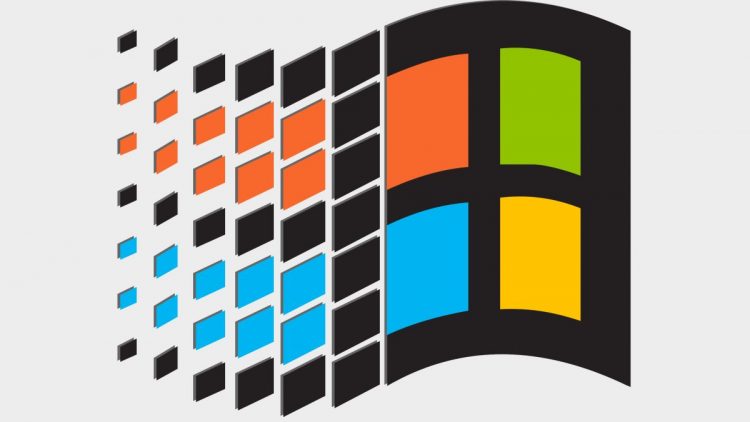
Sebelum kami bagikan caranya, kami akan membahas sedikit terkait apakah itu windows old? Umumnya, folder ini akan muncul dengan sendirinya. Folder tersebut muncul setelah kita melakukan update.
Fungsinya sebenarnya cukup vital, yaitu tempat menyimpan backup sistem operasi yang kamu gunakan sebelumnya.
Jika ingin melihatnya, setelah upgrade Windows 10, silahkan masuk ke local disk C. Kemudian carilah folder windows old tersebut.
Fungsi Windows Old
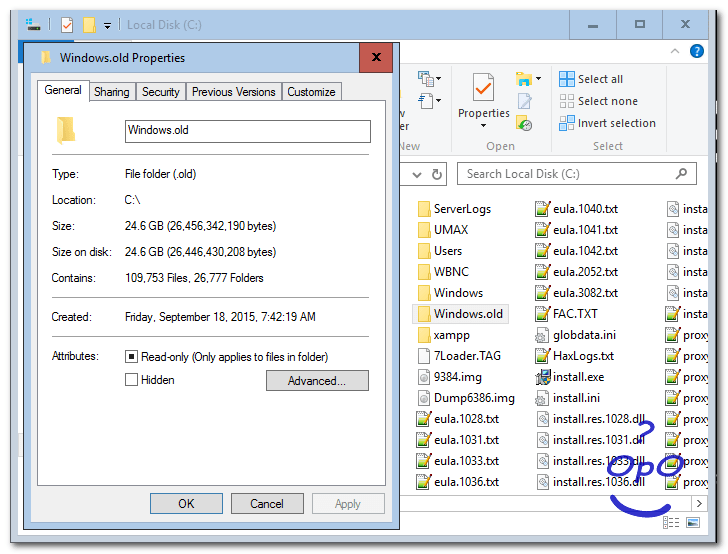
Bukan tanpa alasan folder tersebut tiba-tiba muncul. Pihak Windows sendiri tidak mungkin membuatnya tanpa ada tujuan yang jelas. Folder tersebut adalah solusi jika kamu ingin melakukan install ulang tanpa harus kehilangan data di dalamnya.
Contoh kasusnya, misalnya kamu akan melakukan install ulang. Namun, setelah install ulang berhasil, data kamu ternyata hilang. Nah, kamu bisa menimpa sistem operasi yang sudah ada dengan mengakses folder Old windows 10, maupun seri lainnya tersebut.
Meskipun ada banyak sekali cara untuk menyelamatkan data, namun folder ini dirasa paling efektif. Selain itu, folder tersebut juga berfungsi agar kamu bisa kembali ke versi Windows sebelumnya jika gagal update.
Contoh lainya seperti, jika kamu sudah menginstal Windows 10, dan ingin kembali ke Windows 8, folder ini adalah solusinya.
Apakah Windows Old Bisa dan Boleh Dihapus?
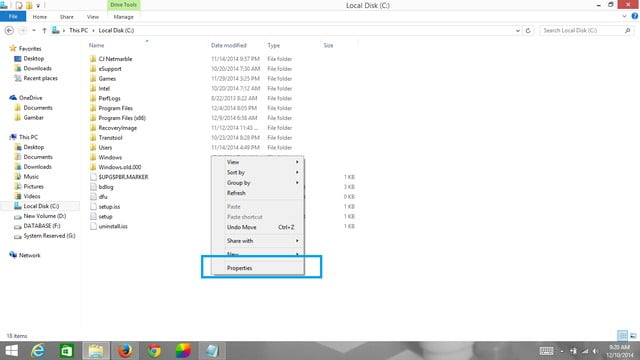
Melihat dari fungsinya yang tergolong vital, tapi, windows old apakah boleh dihapus? Ya, folder ini tentu saja bisa kita hapus. Bahkan ada beberapa cara untuk menghapusnya. Meski begitu, kita tidak bisa begitu saja melakukannya karena ada cara khusus.
Folder tersebut bahkan sangat aman sekali ketika kamu hapus. Tapi sebelumnya, tanyalah diri kamu terlebih dahulu, apakah kamu tidak akan kembali menggunakan versi Windows atau aplikasi sebelumnya? Jika tidak, kamu boleh menghapusnya.
Selain itu, folder windows old sendiri hanya bisa digunakan dalam jangka 1 bulan saja. Jadi, setelah lebih dari 1 bulan, folder tersebut akan menghilang dengan sendirinya.
Lalu, apa keuntungan jika kita menghapusnya? Seperti yang kami singgung di atas, folder ini memakan ruang penyimpanan yang besar. Jika kamu menghapusnya, tentu akan memiliki ruang penyimpanan cukup di local disk C. Size-nya bahkan bisa mencapai puluhan gigabyte, loh.
Cara Mudah dan Cepat Menghapus Windows Old
Cara menghapusnya sedikit berbeda dengan cara menghapus folder di Windows 8, dan seri lainnya. Meskipun bisa dihapus, kamu tidak boleh sembarangan ketika melakukannya. Karena, windows old merupakan folder yang penting.
Kamu juga tidak boleh langsung menghapus dengan tombol Windows old delete yang ada. Bagi yang ingin tahu cara menghapusnya, silahkan ikuti langkah-langkah berikut.
- Cari Disk Cleanup pada search bar Windows. Atau, bisa juga dengan mengklik salah satu direktori hardisk, kemudian silahkan pilih Disk Cleanup.
- Silahkan cari dan pilih disk C. Setelah itu, klik ok, lalu biarkan proses scanning berjalan pada layar komputer.
- Setelah scanning selesai, silahkan pilih Clean Up System. Setelah itu, tunggu lagi hingga proses scanning selesai.
- Jika muncul pop up, silahkan pilih Previous Windows Installation di bagian bawah pop up. Lalu, silahkan klik Ok.
- Jika kamu benar-benar ingin menghapusnya, silahkan pilih Delete files. Maka folder tersebut pun akan hilang.
Cara Menghapus Windows Old dengan CMD
CMD, atau Command Prompt, juga bisa kita gunakan untuk menghapus folder tersebut. Meski tidak sepraktis cara menghapus windows old dengan ccleaner, CMD tergolong ampuh dan tidak memakan waktu lama.
Meski tidak semudah cara menghapus Windows old dengan software, namun cara ini cukup efektif. Nah, untuk memulainya, kamu bisa mengikuti langkah-langkah berikut ini:
- Silahkan buka CMD. Untuk membukanya, bisa langsung menggunakan shortkey Windows + R. Setelah itu, silahkan ketik CMD pada menu Run, lalu klik Ok.
- Setelah menu atau jendela CMD terbuka, silahkan kamu ketik perintah berikut: takeown/FC:\\Windows.old\\*/R/A. Setelah itu, silahkan klik Enter.
- Jika perintah di atas berhasil, maka kamu bisa mengakses folder windows old. Silahkan ketikkan kembali perintah berikut: cacls C:\\Windows.old\\*.*/T/grantadministrators:F.
Setelah itu, silahkan klik Enter. Nantinya, CMD akan meminta konfirmasi dari kamu. Silahkan pilih Y lalu Enter.
- Konfirmasi di atas bertujuan agar kita memiliki hak penuh atas file yang ada pada folder tersebut.
- Langkah terakhir, silahkan kamu ketikkan perintah pada CMD sebagai berikut: rmdir/S/QC:\\Windows.old\\, kemudian tekan Enter.
Perintah tersebut berfungsi untuk menghapusnya.
- Tunggulah hingga proses penghapusan selesai.
- Jika sudah selesai, silahkan kamu restart komputer, dan folder pun sudah berhasil dihapus.
Kesimpulan
Windows old merupakan sebuah folder berisi file atau data yang tergolong penting. Isi folder tersebut memungkinkan kita untuk kembali ke versi Windows sebelumnya jika gagal update.
Meski begitu, folder ini akan memakan ruang penyimpanan yang sangat besar. Alhasil, hardisk di local disk C kita akan menyusut.
Meski tergolong penting, folder ini bisa kita hapus. Tujuannya agar ruang penyimpanan di disk C kita semakin besar.
Nah, itulah informasi seputar cara menghapus windows old melalui dua cara mudah dan praktis. Jika folder tersebut dirasa sudah tidak bermanfaat, silahkan kamu hapus saja. Ikuti langkah-langkah yang sudah kami bagikan di atas agar proses penghapusan berjalan lancar.
Baca Juga: